
오늘 배운 도구 선택 단축키
블렌드 툴 Blend - 단축키 : W
블렌드 만들기 Blend Make - 단축키 : Alt Ctrl B
블렌드 해제하기 Blend Release - 단축키 : Alt Shift Ctrl B
다른 모양으로 블렌드를 적용한다면?
아래 이미지로 바로 확인해볼까요?
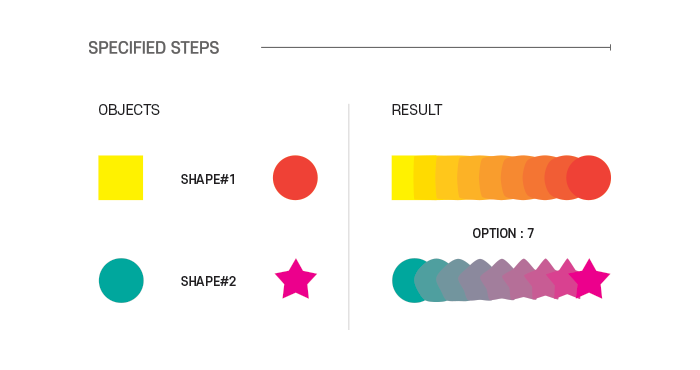
이미지처럼 다른 모양을 가지고 블렌딩을 적용한다면 이미지와 같이 모양도 함께 변하는 모습을 보실 수 있어요!
추가설명 : 블렌드를 연결할 때 같은 포인트가 아닌 다른 포인트를 찍어서 연결도 해보고, 포인트를 추가해서 수정도 진행해 보세요. 직접 해보면 그만큼 빨리 블렌드를 이해하실 수 있게 될 거예요!
유튜브 영상 다시보기 : https://www.youtube.com/watch?v=NSyuoNhh4hU
'제타의 도구함 : ILLUSTRATOR' 카테고리의 다른 글
| AI.13 - 클리핑 마스크, 프레임을 만드는 방법!! (5) | 2024.09.06 |
|---|---|
| AI.12 - 심볼로 꾸미는 파티클 효과?! (4) | 2024.08.30 |
| AI.10 - 브러쉬, 원하는 모양이 없으면 만들면 되지! (0) | 2024.08.16 |
| AI.09 - 글자 TYPE 내 스타일대로~ (0) | 2024.08.09 |
| AI.08 - 왜곡 기능 이렇게 많다고? WITH 스타일라이즈 (0) | 2024.08.02 |